Utiliser des ressources dans le groupe de ressources managé pour une application managée Azure
Cet article décrit comment mettre à jour des ressources qui sont déployées dans le cadre d’une application managée. En tant qu’éditeur d’une application gérée, vous disposez d’un accès de gestion aux ressources du groupe de ressources managées dans le locataire Azure du client. Pour mettre à jour ces ressources, vous devez vous connecter à l’abonnement du client, trouver le groupe de ressources managées associé à une application gérée et accéder aux ressources du groupe de ressources managées. Pour plus d’informations sur les autorisations, voir Autorisations de l’éditeur et du client.
Cet article part du principe que vous avez déployé l’application managée dans l’exemple de projet Application web managée (IaaS) avec des services de gestion Azure. Cette application managée comprend une machine virtuelle Standard_D1_v2. Si vous n’avez pas déployé cette application managée, vous pouvez quand même utiliser cet article pour vous familiariser avec les étapes de mise à jour d’un groupe de ressources managé.
L’illustration suivante montre l’application managée déployée.
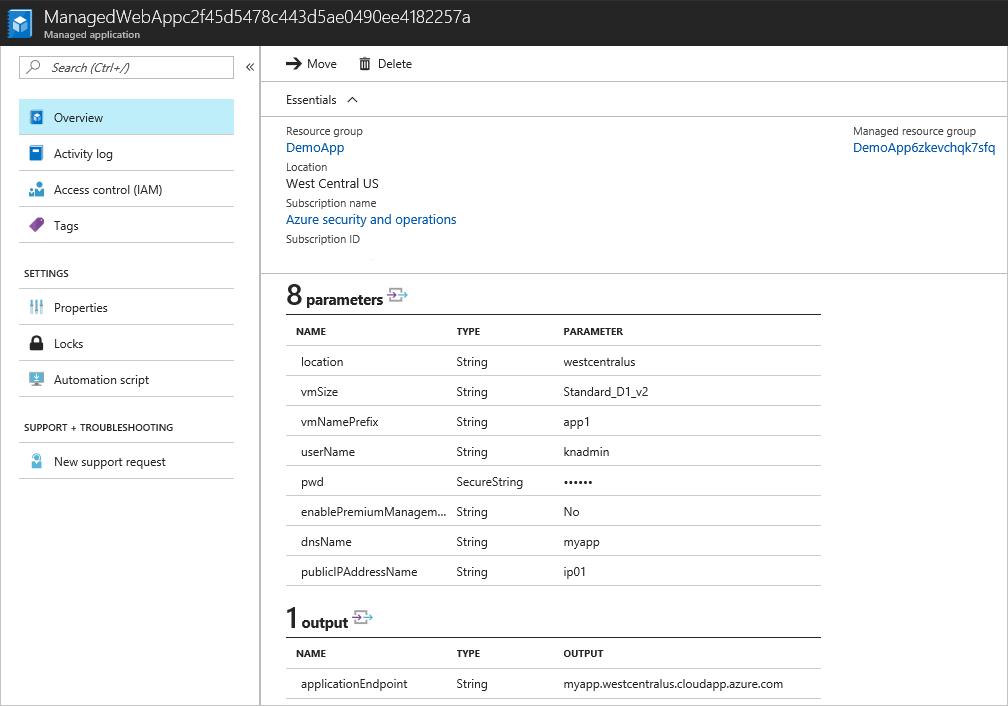
Dans cet article, vous utilisez Azure CLI pour :
- Identifier l’application managée.
- Identifier le groupe de ressources managé.
- Identifier la ressource de machine virtuelle dans le groupe de ressources managé.
- Changer la taille de la machine virtuelle, à une taille inférieure si elle n’est pas utilisée ou à une taille supérieure pour prendre en charge une charge plus importante.
- Affecter une stratégie au groupe de ressources managé qui spécifie les emplacements autorisés.
Obtenir une application managée et un groupe de ressources managé
Pour obtenir les applications gérées dans un groupe de ressources, utilisez les commandes suivantes. Remplacez <resourceGroupName> par le nom de votre groupe de ressources.
az managedapp list --query "[?contains(resourceGroup,'<resourceGroupName>')]"
Pour obtenir l’ID du groupe de ressources managé, utilisez :
az managedapp list --query "[?contains(resourceGroup,'<resourceGroupName>')].{ managedResourceGroup:managedResourceGroupId }"
Redimensionner des machines virtuelles dans le groupe de ressources managé
Pour afficher les machines virtuelles dans le groupe de ressources managé, spécifiez le nom du groupe de ressources managé. Remplacez <mrgName> par le nom de votre groupe de ressources managées.
az vm list -g <mrgName> --query "[].{VMName:name,OSType:storageProfile.osDisk.osType,VMSize:hardwareProfile.vmSize}"
Pour mettre à jour la taille des machines virtuelles, utilisez :
az vm resize --size Standard_D2_v2 --ids $(az vm list -g <mrgName> --query "[].id" -o tsv)
Une fois l’opération terminée, vérifiez que l’application s’exécute sur Standard D2 v2.
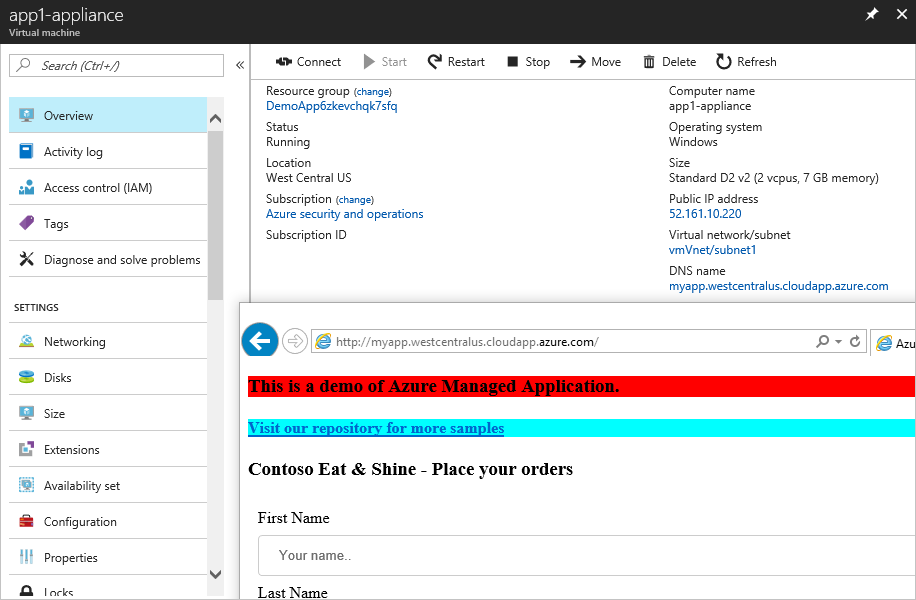
Appliquer une stratégie au groupe de ressources managé
Obtenez le groupe de ressources managé et attribuez une stratégie dans cette portée. La stratégie e56962a6-4747-49cd-b67b-bf8b01975c4c est une stratégie intégrée pour spécifier des emplacements autorisés.
managedGroup=$(az managedapp show --name <app-name> --resource-group <resourceGroupName> --query managedResourceGroupId --output tsv)
az policy assignment create --name locationAssignment --policy e56962a6-4747-49cd-b67b-bf8b01975c4c --scope $managedGroup --params '{
"listofallowedLocations": {
"value": [
"northeurope",
"westeurope"
]
}
}'
Pour afficher les emplacements autorisés, utilisez :
az policy assignment show --name locationAssignment --scope $managedGroup --query parameters.listofallowedLocations.value
L’attribution de stratégie s’affiche dans le portail.
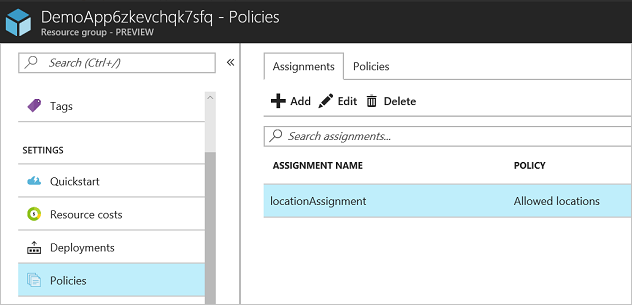
Étapes suivantes
- Pour voir une présentation des applications gérées, consultez Vue d’ensemble des applications managées Azure.
- Pour voir des exemples de projets, consultez Exemples de projets pour des applications managées Azure.